教程网首页 > 百科教程 > AI教程 》 Ai如何制作条纹艺术字
Ai如何制作条纹艺术字
效果图:
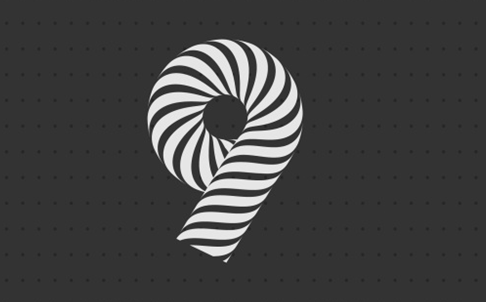
1、首先制作图案画笔所需的拼接贴片,让画笔可以无限延伸。
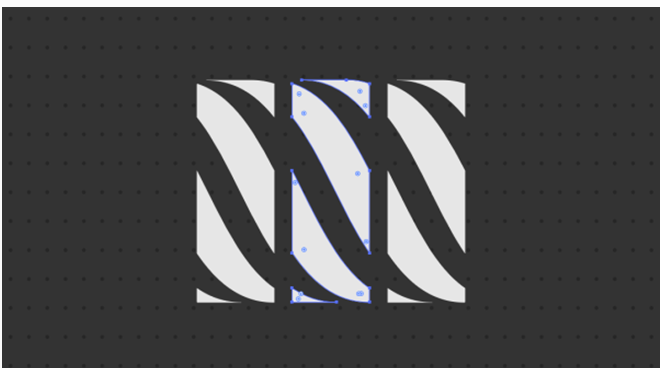
2、按shift键,同时用直线段工具,拉一条 45度直线段。
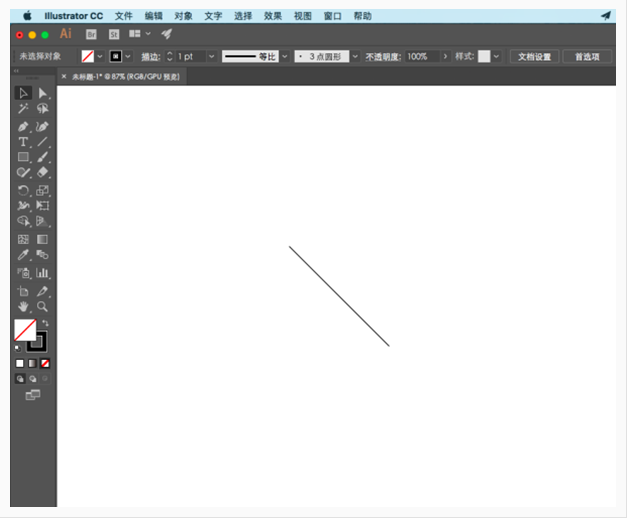
3、使用shift+C切换程锚点工具,将线锚点工具移到线段上,使用鼠标将线段拉出一个弧度。
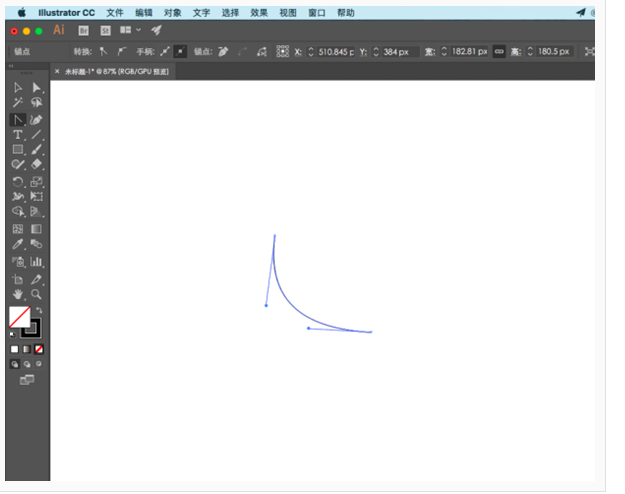
4、按shift,同时使用锚点工具拉动其中一个手柄,使手柄水平,并且端点位于过线段中点做的垂直线上。
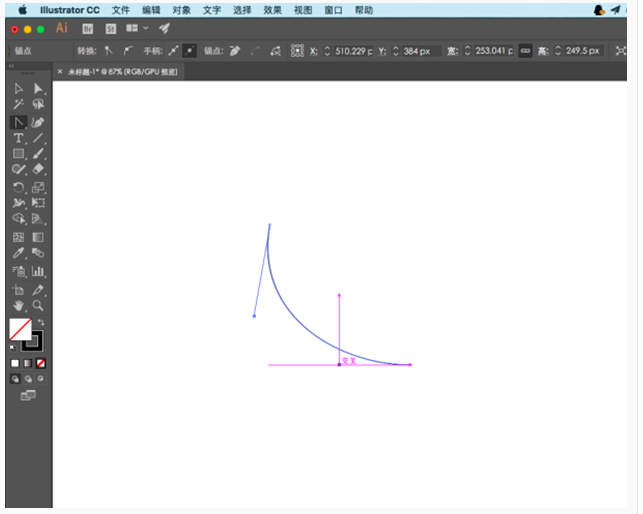
对另一个手柄也执行相同操作。
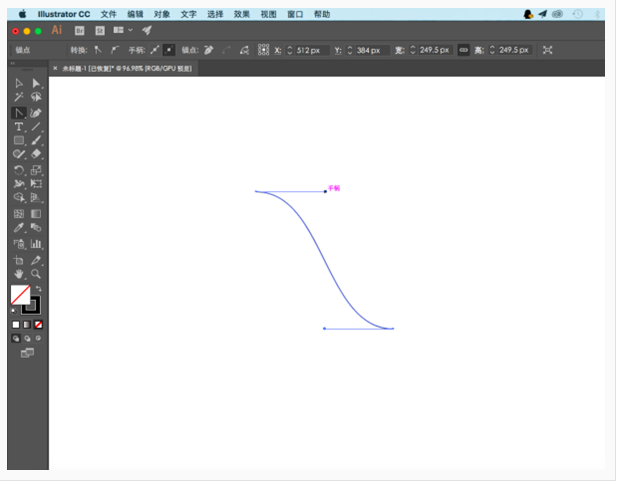
5、复制曲线,编辑-粘贴在前面,按shift+空格键将刚刚粘贴的曲线,水平移动。
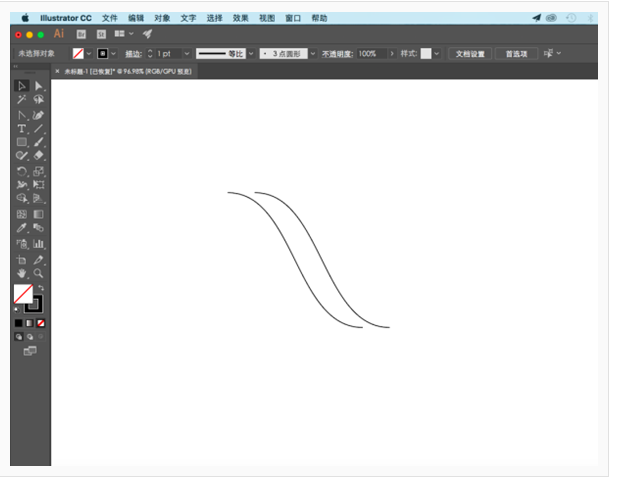
6、用直线段工具连接曲线两端锚点对齐。
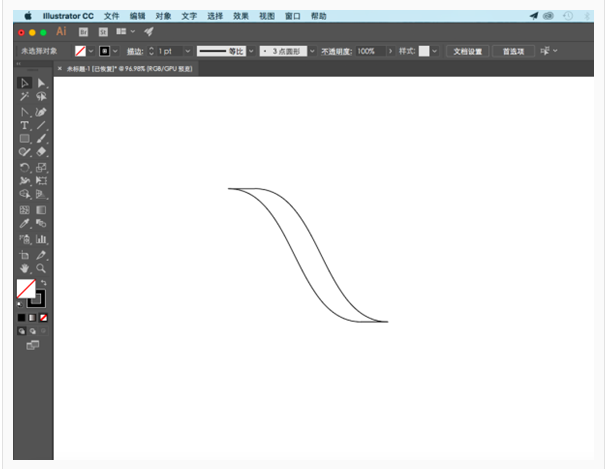
7、选中所有线段,点击对象-路径-连接。
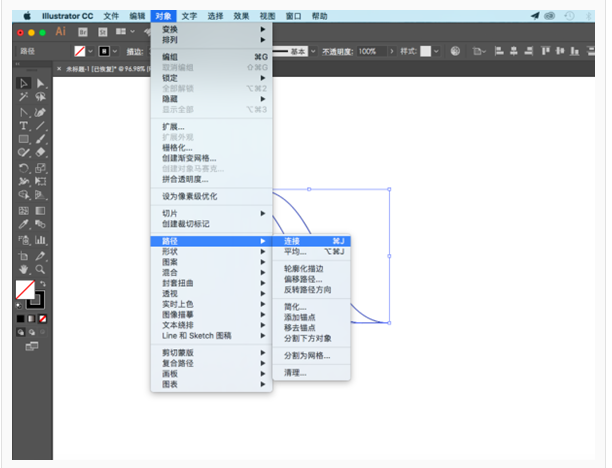
8、图形填充颜色:浅色,去掉描边。
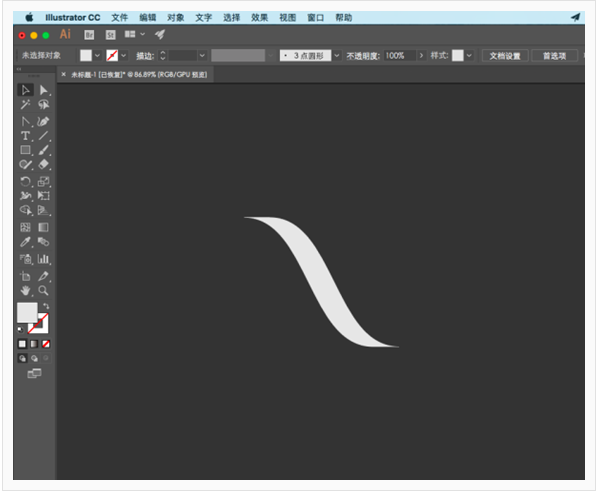
9、复制图形,点击编辑-粘贴在前面,重复三次,并按shift +空格键,将最新粘贴的图形水平移动到合适距离。
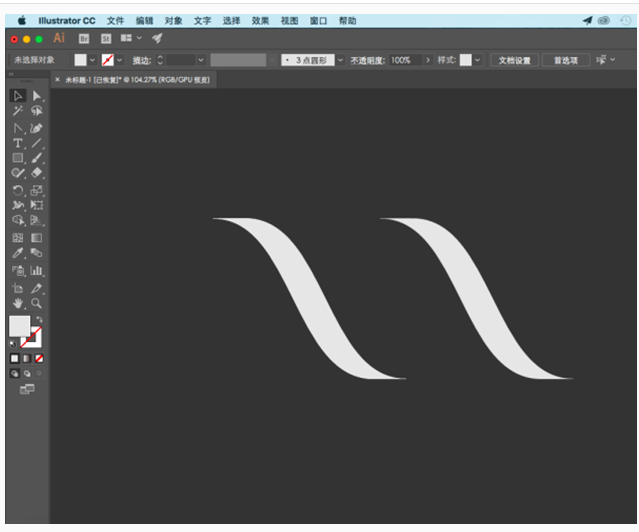
10、全部选中别选择背景,点击对齐所选对象,将其水平居中分布。拖出两条垂直参考线,分别过第一个与第二个图形底部的第一个锚点。
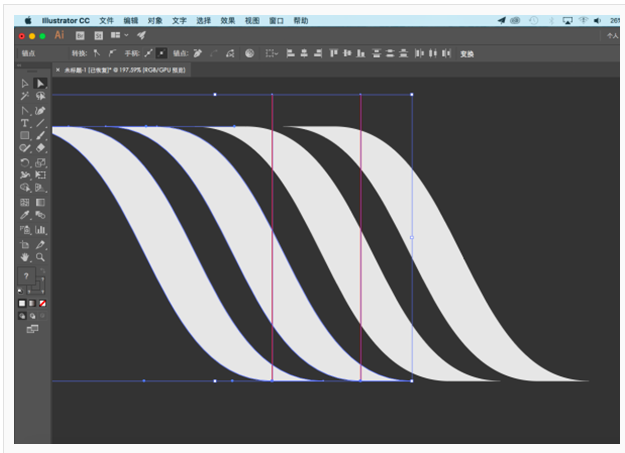
11、选中除背景外的所有元素,点击窗口-路径查找器-分割,将整体图形分割为三部分。
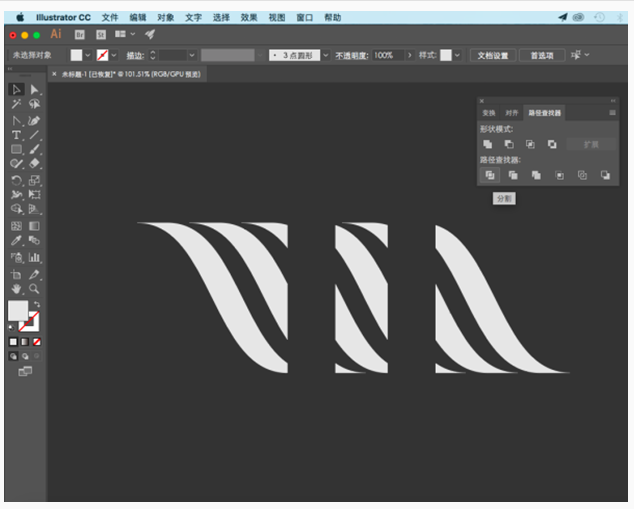
12、删除两边部分,中间部分进行编组并缩小,拖入画笔面板,选择图案画笔就可以在画笔面板中看到新建的画笔了。
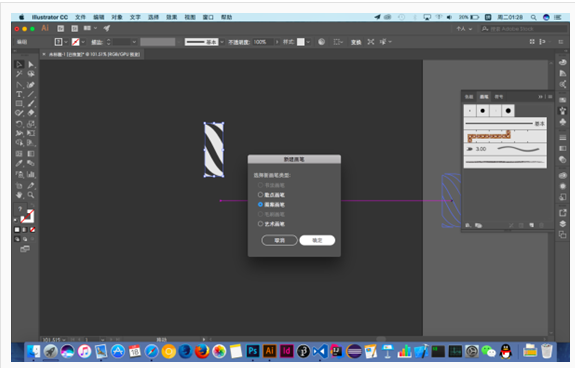
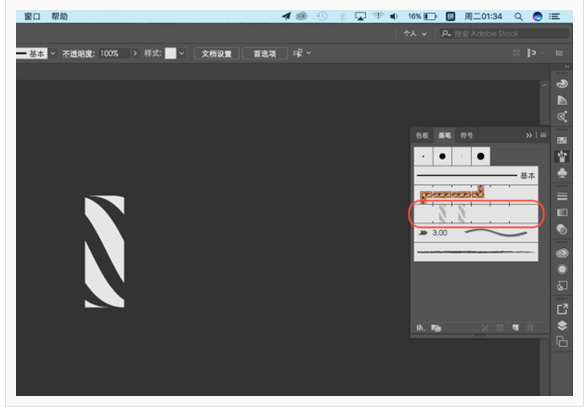
13、画个圆,在圆的左下半弧上使用添加锚点工具添加锚点。
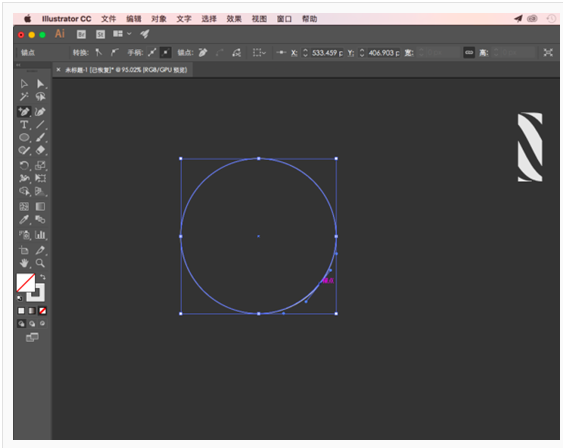
选中锚点,剪切路径。
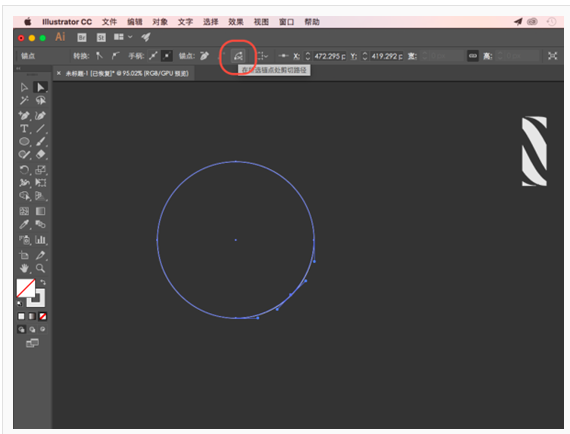
调整切断后的路径。
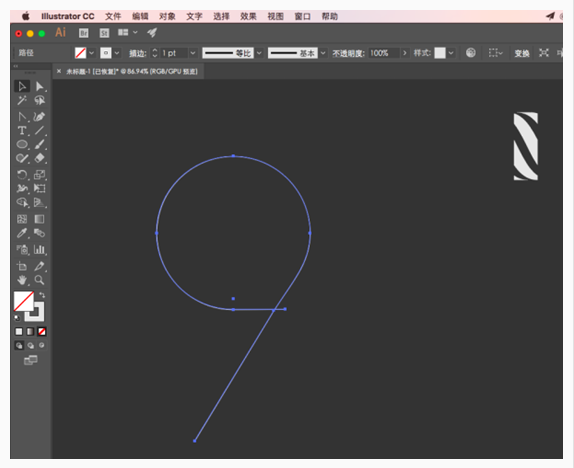
14、选择做好的图案画笔,调整描边粗细,之后调整路径。
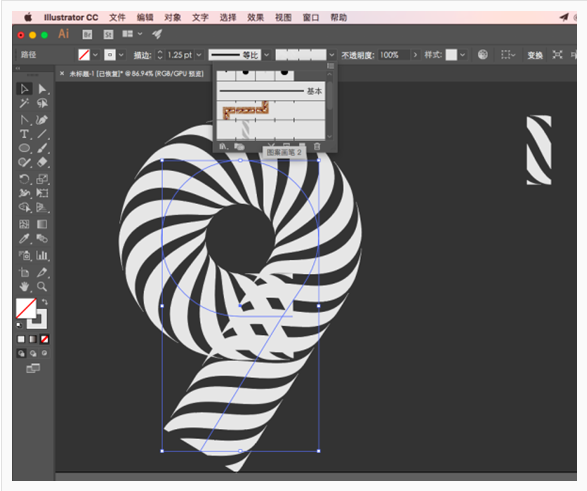
15、点击对象-路径-轮廓化描边,完成。
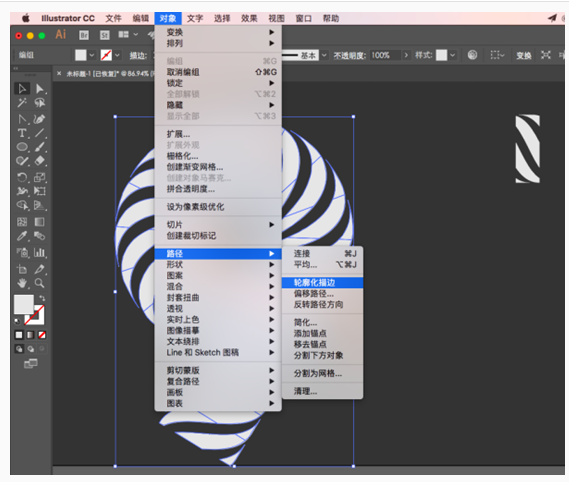
最终效果图:
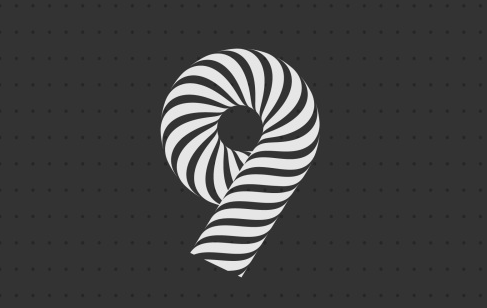
Ai如何制作条纹艺术字相关文章:
无相关信息扫一扫手机观看!

最新更新的教程榜单
- ai制作超酷立体线条文字03-08
- ai制作抽象图案背景教程03-08
- ai快速制作漂亮环形拼图效果海报03-08
- ai绘制漂亮写实奶酪03-08
- ai画笔工具打造铁链效果03-08
- ai自定义画笔制作毛线球03-08
- ai绘制漂亮卡通铅笔03-08
- ai中剪切蒙版的抠图方法03-08
- ai打造唯美科技感炫光教程03-08
- ai绘制写实运动鞋03-08
- ai绘制一个高科技电源按钮03-08
- AI混合模式制作名片03-08
- AI制作SVG圣诞袜字体图标03-08
推荐的视频教程榜单
- ai里面怎么实线变虚线04-14
- Ai怎么自定义改变画板的背景颜色12-09
- ai如何把字体变形01-29
- AI怎么给图片加上水印03-13
- Illustrator怎么修改pdf文件04-14
- ai怎么复制05-10
- ai怎么调整画布尺寸04-04
- ai设计教程04-04
- illustrator怎么剪切路径04-14
- Illustrator实时描摹的方法04-14
- AI制作简单的旋转酷炫背景04-04
- illustrator怎么制作表格04-04
- AI怎么给图形重合部分填充颜色04-14

















